Com experiência TikTok Grande aumento na popularidade desde que essa pandemia se estabeleceu. A rede permite que você crie conteúdo visual curto e compartilhe-o com telespectadores de todo o mundo. Além das danças populares, o TikTok também é uma ótima plataforma para promover suas ideias criativas.
A maior parte do conteúdo curto requer narração, um recurso muito necessário desde o lançamento do TikTok. A empresa adicionou recentemente a capacidade de gravar comentários em áudio no TikTok, que agora permite combinar seus vídeos com narração sem a necessidade de usar serviços de terceiros.

Vamos dar uma olhada em como gravar comentários de narração no TikTok. Vamos usar isso Ótimo vídeo Pelo criador do conteúdo MrSteJ Para obter ajuda em capturas de tela por meio de vídeo. Certifique-se de verificar o vídeo abaixo se precisar de mais ajuda.
Como gravar comentários de voz no TikTok?
Aqui está um guia detalhado com fotos:
Inicie o TikTok no seu dispositivo e toque Sinal de mais (+) Na parte inferior da tela.
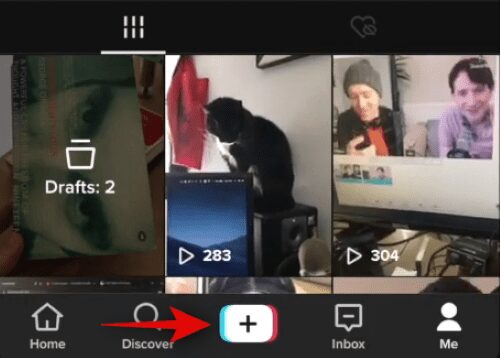
Agora você será levado para a tela de gravação de vídeo. Basta usar o botão de gravação na parte inferior para gravar um vídeo ao qual deseja adicionar uma sobreposição com narração. Como alternativa, você também pode enviar um vídeo de seu armazenamento local usando Ícone da galeria No canto inferior direito da tela.
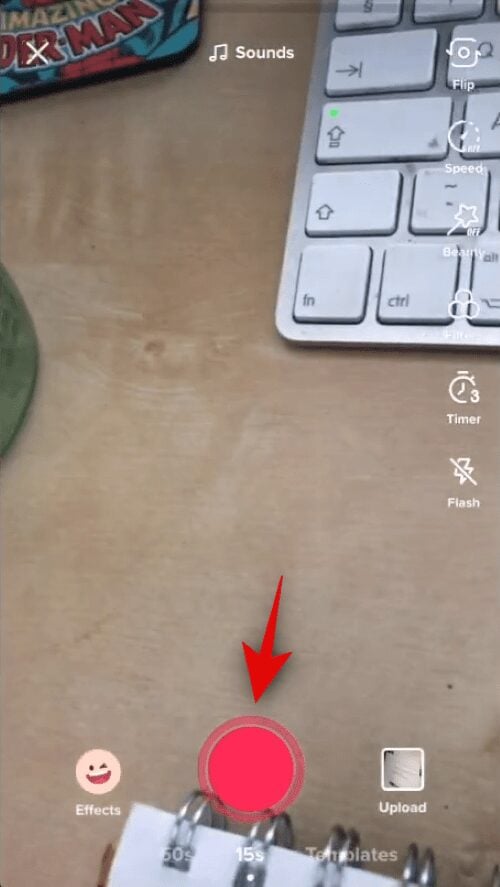
Depois de gravar o vídeo, toque em Marca de verificação No canto inferior direito da tela.
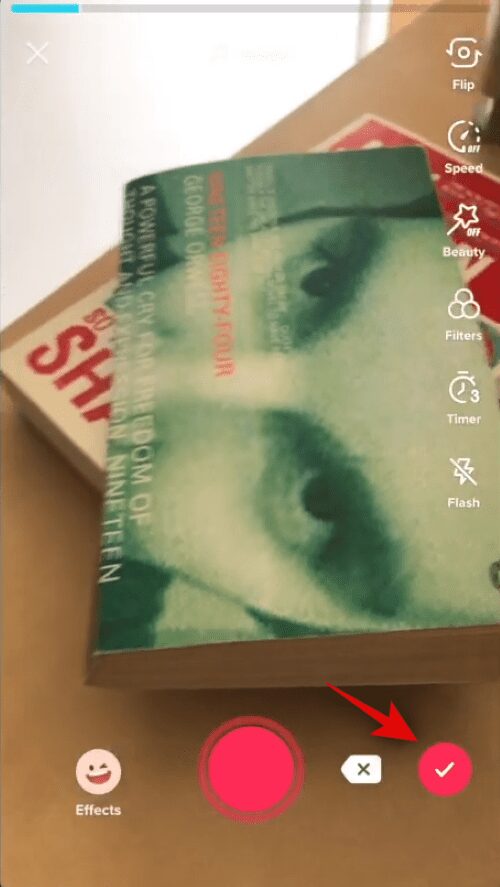
Agora você será levado para a tela final do vídeo, onde poderá adicionar vários efeitos e editar a linha do tempo do seu vídeo. Clique em "Locução“No lado direito da tela.
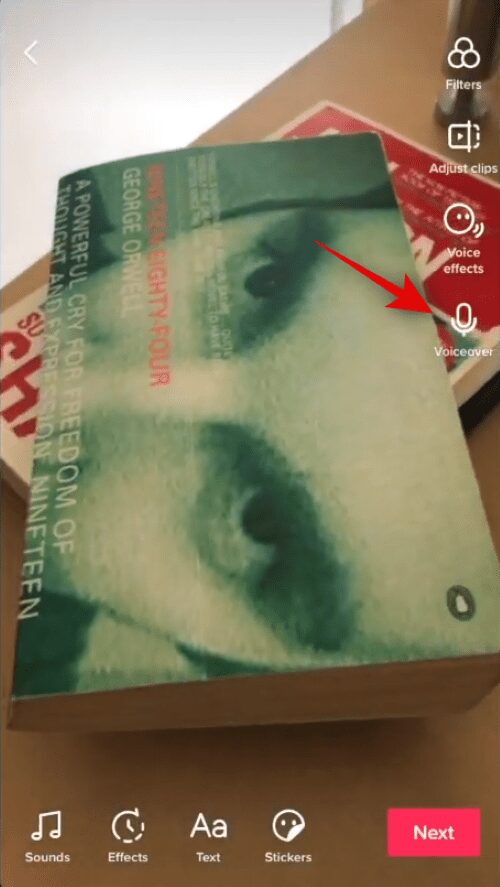
Agora pressione o botão de gravação de áudio na parte inferior da tela e prossiga para gravar o áudio do seu vídeo.
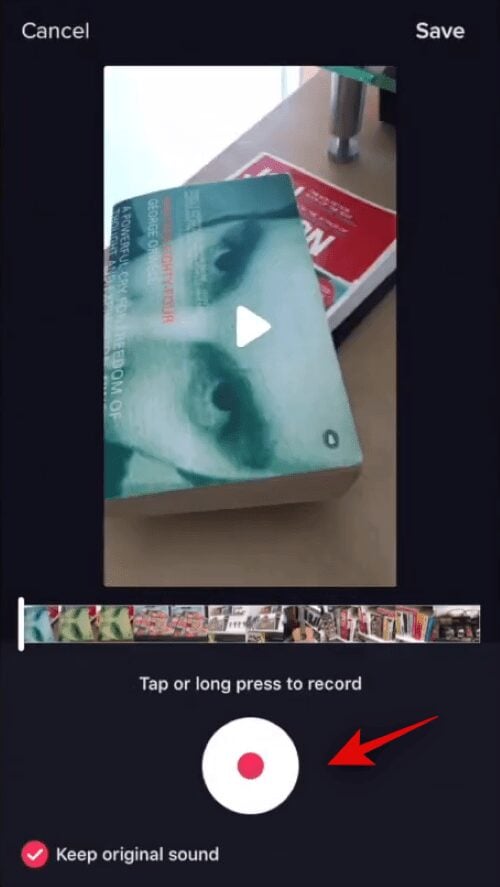
Se você deseja remover o áudio que está sendo gravado no momento da gravação do vídeo, certifique-se de desmarcar a opção 'Mantenha o som original“Na parte inferior da tela.
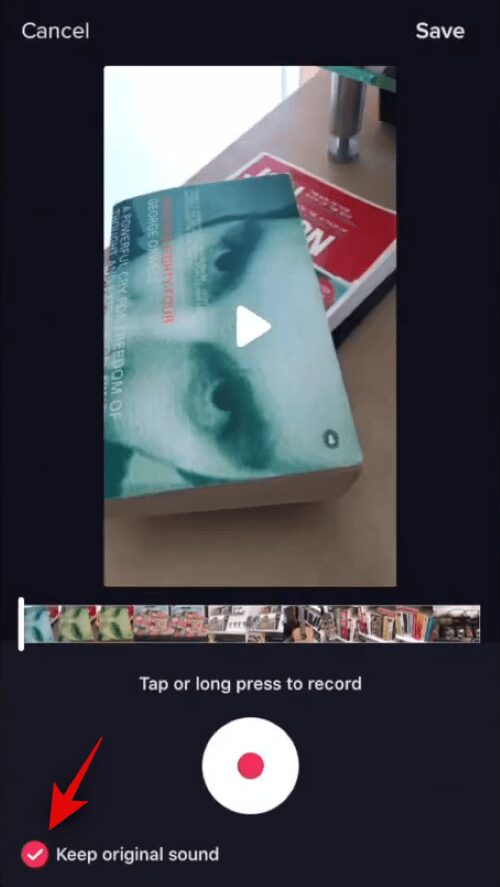
Clique em "Salve No canto superior direito da tela, para salvar o comentário em áudio. Se você não estiver satisfeito com sua voz, pode clicar no ícone desfazer na parte inferior da linha do tempo e iniciar a gravação de áudio novamente. Assim que a narração for regravada, você pode clicar em “Salve No canto superior direito da tela.
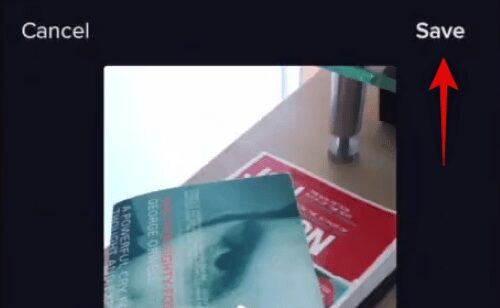
Agora você retornará à tela de acabamento, onde poderá adicionar outros efeitos ao seu vídeo antes de publicá-lo. Agora é a hora de adicionar texto, adesivos e efeitos sonoros ao seu vídeo. Quando estiver satisfeito com a versão final do vídeo, clique em "a seguir“No canto inferior direito da tela.
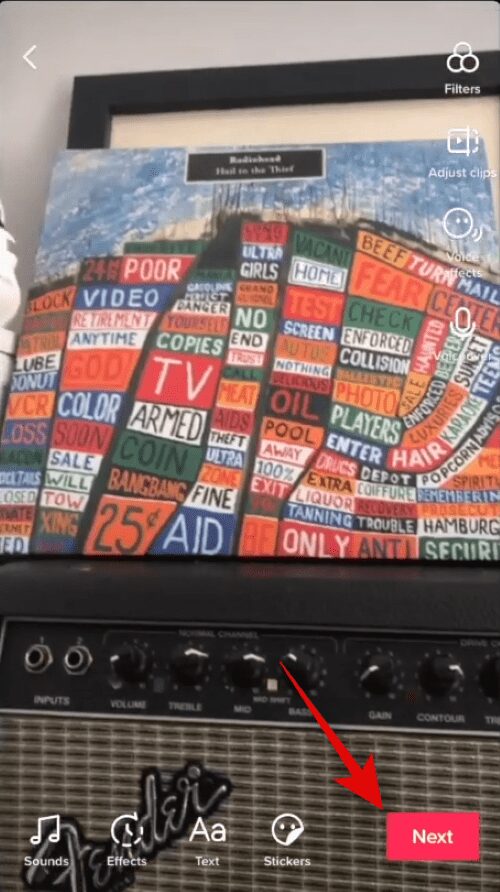
Agora adicione anotações ao seu vídeo e ajuste as configurações de privacidade de acordo com sua preferência.
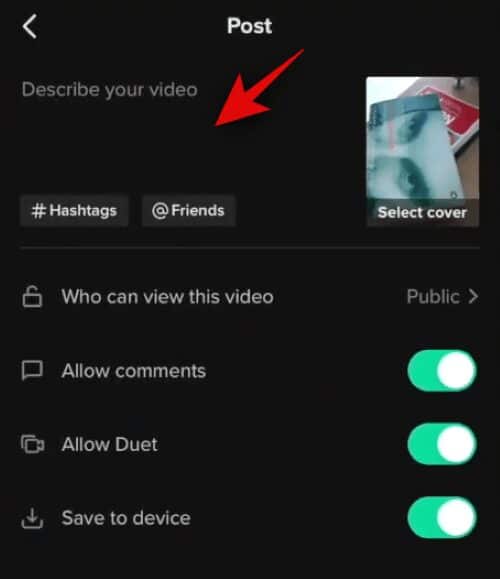
Finalmente, clique em ``PropagaçãoNo canto inferior direito da tela para postar o vídeo.
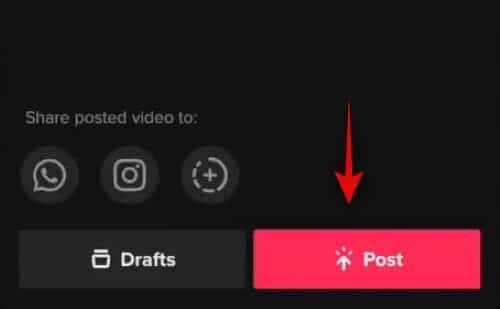
E é isso! Seu novo clipe TikTok agora deve ser postado com Locução No canal TikTok selecionado.
Agora você deve ser capaz de adicionar comentários de voz a Vídeos TikTok Futurista facilmente. Se você encontrar qualquer problema, sinta-se à vontade para nos contatar usando a seção de comentários abaixo.







